Экспорт данных
Данные из баз Access можно обрабатывать и использовать в других приложениях (базах данных SQL, Paradox, DBase, таблицах Excel, HTML документах и др.). Для этого необходимо экспортировать данные в соответствующем формате. Кроме того, объекты текущей базы можно переместить (экспортировать) в другую базу данных Access.
3. Экспортируем таблицу «Покупатели» в базу данных «Продажа запчастей», для этого:
■ Выделим таблицу «Покупатели», заходим в пункт меню «Файл»/ «Экспорт…».
■ Выбираем из списка файл базы «Продажа запчастей», нажимаем «Экспорт»:
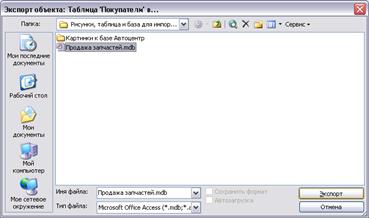
Рис. 76 Экспорт таблицы «Покупатели» в БД «Продажа запчастей»
■ Задаем новое название таблицы, мы оставим прежнее- Покупатели:

Рис. 77 Задание имени экспортируемой таблицы
■ ОК.
■ Все, таблица «Покупатели» скопировалась в базу «Продажа запчастей» (можете проверить)
4. Экспортируйте самостоятельно таблицу «Продажи» в файл Excel «Услуги салона.xls» :
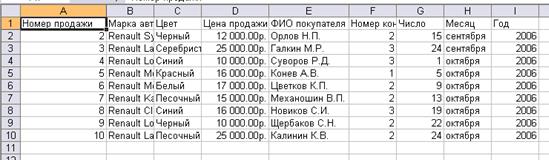
Рис. 78 Экспорт таблицы «Продажи» в файл Excel «Услуги салона.xls»
5.Анализ таблицы с помощью Excel
Поскольку Access располагает ограниченными возможностями графического представления данных, тот содержимое таблицы Access можно передать Excel для дальнейшего анализа.
■ Выберем таблицу «Оплата консультантов»
■ Сервис/ Связи с Office / Анализ в MS Office Excel- программа Excel автоматически запустится и данные отобразятся на рабочем листе. (В отличие от экспорта, где мы передавали данные в уже имеющийся файл Excel, при анализе данных создается новый Exel-документ, название которого совпадает с названием таблицы Access)
Дата добавления: 2015-08-04; просмотров: 700;
